Excel條件格式
條件格式
MS Excel 2010的條件格式功能,可以格式化值的範圍,使外部一定的限度值,會自動格式化。
選擇主頁選項卡»樣式組»條件格式下拉列表。
各種條件格式選項
-
高亮單元格規則:它帶有多種選項的延續菜單用於定義高亮顯示單元在包含某些值,文本或日期,或具有值的比的特定值更大或更小,或選擇格式化規則值的一定範圍內。
假設你想找到具有單元格數量0,並標記它們為紅色。選擇的單元格»主頁選項卡»條件格式下拉範圍»高亮度小區規則»等於
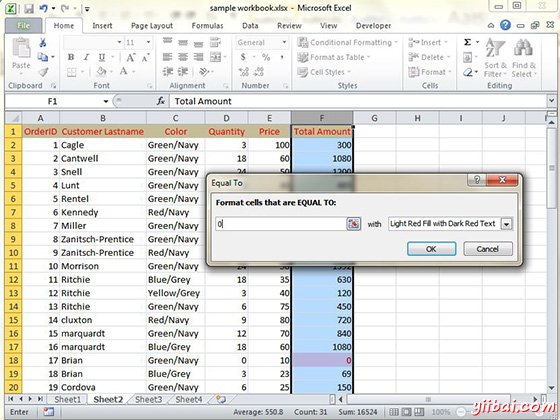
單擊確定單元格具有零值後,被標記為紅色。
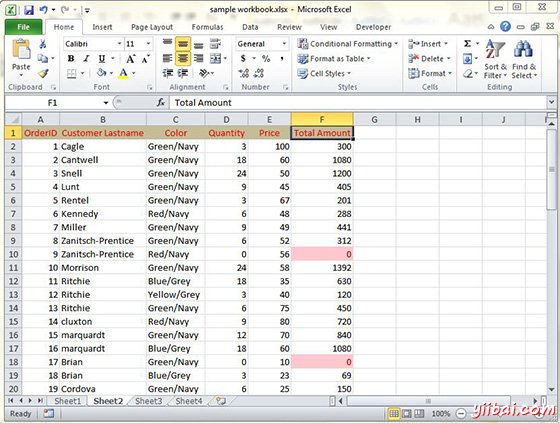
-
頂部/底部規則:它帶有多種選項來定義,突出的頂部和底部值,百分比及上麵和下麵的平均值在小區選擇格式化規則的延續菜單。
假設想強調前10%的行,你可以做到這一點與這些頂部/底部規則
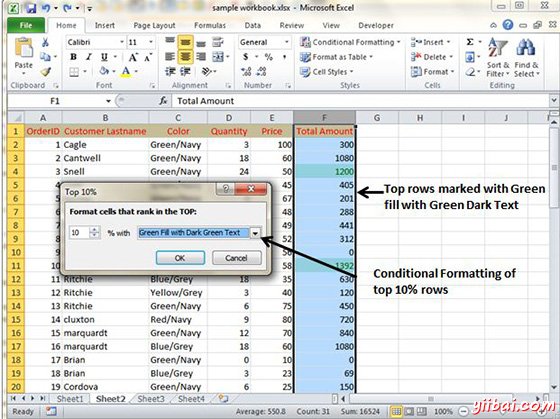
-
數據欄:它會打開可以應用到小區選擇相對於彼此通過單擊數據欄縮略圖來表示它們的值在不同顏色的數據欄的調色板。
有了這個條件格式數據欄會出現在每個單元中。
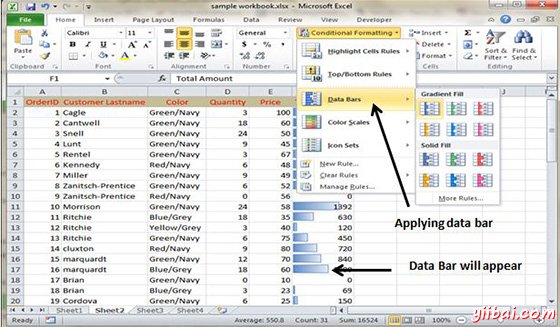
-
色標:它打開不同的三和二色鱗片的調色板,可以應用到單元格選擇相對於彼此通過點擊色標縮略圖來表示它們的值。
請參見下麵的截圖具有色標應用條件格式。
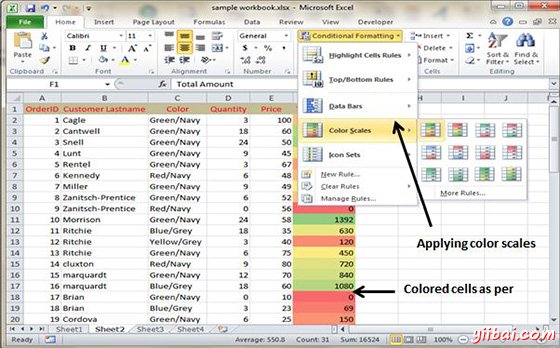
-
圖標設置:它會打開不同組的圖標,你可以應用到單元格選擇相對於彼此通過點擊圖標設置為顯示其值的調色板。
請參見下麵的截圖具有圖標設置應用於條件格式。
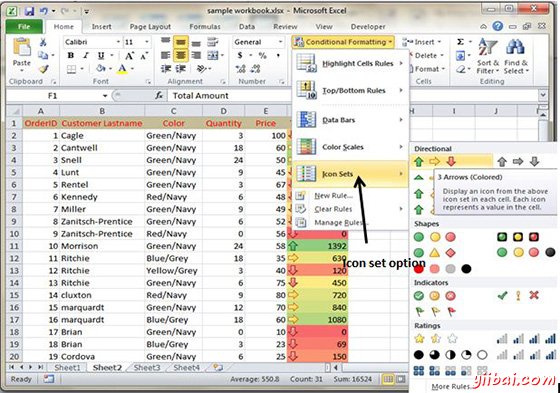
-
新規則:它打開了新的格式規則對話框,在其中定義自定義條件格式規則應用到單元格選擇。
-
明確的規則:它打開一個延續菜單,在這裡你可以通過點擊選中的單元格選項單擊整個工作表選項,通過點擊該表中刪除條件格式規則為單元格選擇,對於整個工作表,或僅僅是當前數據表選項。
-
管理規則:它打開條件格式規則管理器對話框,在其中您可以編輯和刪除特定的規則,以及通過上移或規則列表框中向下調整自己的規則優先級。


